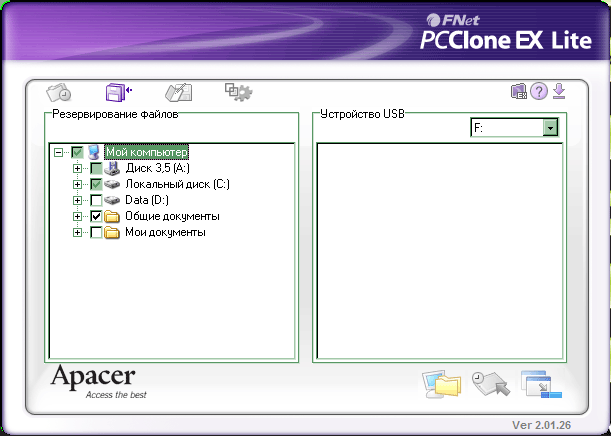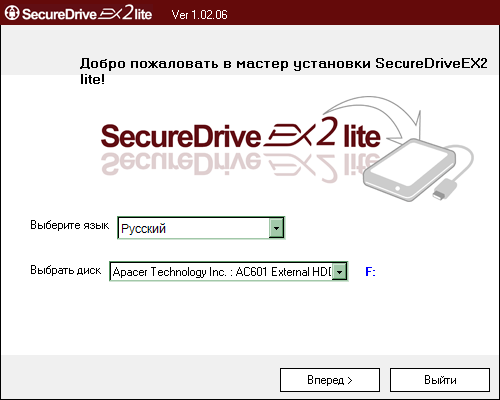filecheck .ru
Подлинный файл является одним из компонентов программного обеспечения PcClone EX, разработанного FNet Co. .
PcCloneEX.EXE — это исполняемый файл (программа) для Windows. Расширение имени файла .exe — это аббревиатура от англ. слова executable — исполнимый. Необходимо запускать исполняемые файлы от проверенных производителей программ, потому что исполняемые файлы могут потенциально изменить настройки компьютера или нанести вред вашему компьютеру. Бесплатный форум с информацией о файлах может помочь вам разобраться является ли PcCloneEX.EXE вирусом, трояном, программой-шпионом, рекламой, которую вы можете удалить, или файл принадлежит системе Windows или приложению, которому можно доверять.
Вот так, вы сможете исправить ошибки, связанные с PcCloneEX.EXE
- Используйте программу Настройщик Windows, чтобы найти причину проблем, в том числе и медленной работы компьютера.
- Обновите программу PcCloneEX. Обновление можно найти на сайте производителя (ссылка приведена ниже).
- В следующих пунктах предоставлено описание работы PcCloneEX.EXE.
Информация о файле PcCloneEX.EXE
Процесс принадлежит программе PcCloneEX или PCCloneEX от FNet Co. (www.gotofnet.com).
Описание: PcCloneEX.EXE не является необходимым для Windows. PcCloneEX.EXE находится в подпапках «C:\Program Files». Известны следующие размеры файла для Windows 10/8/7/XP 5,821,952 байт (25% всех случаев), 5,849,088 байт, 6,053,888 байт или 4,270,592 байт. 
Процесс начинает работу при запуске Windows (Смотрите ключ реестра: MACHINE\User Shell Folders , MACHINE\Run ). Это не системный процесс Windows. У файла нет информации о создателе этого файла. Приложение не видно пользователям. PcCloneEX.EXE способен мониторить приложения, записывать ввод данных и манипулировать другими программами. Поэтому технический рейтинг надежности 67% опасности.
Если вы хотите полностью удалить программу, перейдите в Панель управления ⇒ Программы ⇒ PcCloneEX.
Важно: Некоторые вредоносные программы маскируют себя как PcCloneEX.EXE. Таким образом, вы должны проверить файл PcCloneEX.EXE на вашем ПК, чтобы убедиться, что это угроза. Мы рекомендуем Security Task Manager для проверки безопасности вашего компьютера.
Комментарий пользователя
Лучшие практики для исправления проблем с PcCloneEX
Аккуратный и опрятный компьютер — это главное требование для избежания проблем с PcCloneEX. Для этого требуется регулярная проверка компьютера на вирусы, очистка жесткого диска, используя cleanmgr и sfc /scannow, удаление программ, которые больше не нужны, проверка программ, которые запускаются при старте Windows (используя msconfig) и активация Автоматическое обновление Windows. Всегда помните о создании периодических бэкапов, или в крайнем случае о создании точек восстановления.
Если у вас актуальные проблемы, попробуйте вспомнить, что вы делали в последнее время, или последнюю программу, которую вы устанавливали перед тем, как появилась впервые проблема. Используйте команду resmon, чтобы определить процесс, который вызывает проблемы. Даже если у вас серьезные проблемы с компьютером, прежде чем переустанавливать Windows, лучше попробуйте восстановить целостность установки ОС или для Windows 8 и более поздних версий Windows выполнить команду DISM.exe /Online /Cleanup-image /Restorehealth. Это позволит восстановить операционную систему без потери данных.
Следующие программы могут вам помочь для анализа процесса PcCloneEX.EXE на вашем компьютере: Security Task Manager отображает все запущенные задания Windows, включая встроенные скрытые процессы, такие как мониторинг клавиатуры и браузера или записей автозагрузки. Уникальная оценка рисков безопасности указывает на вероятность процесса быть потенциально опасным — шпионской программой, вирусом или трояном. Malwarebytes Anti-Malware определяет и удаляет бездействующие программы-шпионы, рекламное ПО, трояны, кейлоггеры, вредоносные программы и трекеры с вашего жесткого диска.
PcCloneEX сканер
Security Task Manager показывает все запущенные сервисы Windows, включая внедренные скрытые приложения (например, мониторинг клавиатуры или браузера, авто вход). Уникальный рейтинг надежности указывает на вероятность того, что процесс потенциально может быть вредоносной программой-шпионом, кейлоггером или трояном.
Бесплатный aнтивирус находит и удаляет неактивные программы-шпионы, рекламу, трояны, кейлоггеры, вредоносные и следящие программы с вашего жесткого диска. Идеальное дополнение к Security Task Manager.
Reimage бесплатное сканирование, очистка, восстановление и оптимизация вашей системы.
Адаптер AGESTAR HDD-USB. Подробное описание.
По просьбам читателей сайта «Ремонтник ПК» представляю Вашему вниманию. Подробное описание и руководство по эксплуатации устройства для подключения жёстких дисков и CD/DVD-приводов к компьютеру через порт USB.
Универсальный адаптер от производителя AGESTAR является многофункциональным, универсальным устройством, с помощью которого можно подключать к Вашему ПК, ноутбуку, нетбуку, планшету обычные HDD и CD/DVD ROM для использования их в качестве внешних накопителей.
Требования к системе:
- ПК, ноутбук, MAC с наличием свободного порта USB
- Установленная операционная система версий Windows98se и выше либо MAC OS 8.6 и выше
- Примечание: для системы Win98se необходимо наличие CD/DVD-привода для установки драйвера с компакт диска либо доступ в сеть «Интернет» для загрузки драйвера. Для системы MAC OS 8.6 необходим доступ в интернет.
Характеристики устройства:
- совместимость: 2.5″/3.5″/5.25″ IDE/SATA
- скорость передачи данных: 480 Mb/s (интерфейс USB 2.0)
- функция Buckup (резервное копирование)
- адаптер питания 220V-5V/12V
- Питание для устройств 2.5″ по шине USB
Схема расположения элементов устройства:
Порядок подключения и использования адаптера для жёстких дисков:
читайте в статье Как подключить жёсткий диск через USB (в ней всё подробно расписано)
Примечание: для того, чтобы избежать серьёзных ошибок при подключении жёстких дисков через USB, Вы можете ознакомиться с дополнительной статьёй Подключение HDD через USB. Часть вторая: как делать не надо.
Установка драйверов адаптера:
- для операционных систем Windows версий выше Win98se и MAC OS выше ver.8.6 установка драйверов не требуется
- для ОС Windows98se необходимо установить драйвер устройства с прилагаемого компакт-диска (либо скачать его по ссылке ниже). Для этого нужно открыть папку Jm2033x Win98 Driverи запустить файл Setup.exe,далее следовать инструкциям установщика
- для MAC OS 8.6 необходимо загрузить и установить драйвер USB MASS STORAGE SUPPORT 1.3.5 c сайта Apple
Использование функции BackUp:
Адаптер для подключения жёстких дисков от AGESTAR имеет функцию быстрого вызова программы резервного копирования. Подобных программ существует большое количество, однако производитель предлагает нам в комплекте поставки программу PC Clone EX Lite.
- Для установки программы необходимо скачать дистрибутив по ссылке в конце статьи либо установить с прилагаемого к устройству компакт-диска.
- Для запуска PC Clone нужно подключить устройство, подключить жёсткий диск, включить устройство, нажать кнопку Backup на корпусе адаптера
- Примечание: перед резервным копирование подключаемый жёсткий должен быть отформатирован
Основные возможности и достоинства программы PC Clone EX:
- Поддержка резервного копирования единственным нажатием кнопки
- Резервное копирование важных файлов посредством функции Files Backup
- Загрузка с жесткого диска USB или PCClone Ex CD для восстановления всей системы
- Простая установка за три шага
- Скорейшее резервное копирование и восстановление
- Резервное копирование всей операционной системы при помощи функции System Backup в Windows
- Поддержка 9 уровней компрессии данных в ZIP-совместимом формате
Портативный внешний жесткий диск Apacer Share Steno AC601
В то время как некоторые пользователи начали уже ждать появления в широкой продаже накопителей с поддержкой USB 3.0, производители только-только стали «исправляться» в плане поддержки куда более освоенного интерфейса eSATA. Действительно — в последнее время сложилась немного странная ситуация: внешние модули с поддержкой данного способа подключения на рынке представлены уже давно, готовые стационарные модели ВЖД тоже можно пойти и купить несколько лет как, а вот портативных практически не наблюдалось. Сейчас, наконец-то, уже можно говорить о том, что появился какой-никакой выбор: такие накопители поставляет Apacer (продукт этой компании и станет главным героем сегодняшнего тестирования), с недавнего времени аналогичное устройство продает и Verbatim, на российском рынке есть в продаже модели от Prestigio и 3Q, свой любопытный взгляд на проблему у LaCie (ее элегантный продукт, как всегда, выделяется на общем фоне, будучи снабжен четырьмя интерфейсами и двумя винчестерами в RAID0, тем не менее, обходясь без БП), не говоря уже об известных поставщиках внешних модулей, типа Sarotech, держащих в своем ассортименте и «укомплектованные» жестким диском модели. Не слишком ли поздно в свете ожидаемого наступления USB 3.0? Думаем, что нет. Да, у eSATA есть серьезный недостаток в виде необходимости подключения к компьютеру двумя кабелями — модификацию Power eSATA производители пока игнорируют. Но есть и серьезные плюсы. Во-первых, поддержки USB 3.0 в чипсетах все еще нет — за нее нужно платить дополнительные деньги, причем немалые: стоимость контроллера составляет 15 долларов, а отдельные адаптеры обходятся долларов в 30-40. В то же время поддержка eSATA есть уже в очень многих ноутбуках, да и материнских платах для настольных компьютеров. А если нет, то дополнительный адаптер уже вполне способен «вписаться» долларов в 10-15. Можно и еще сильнее сэкономить — вывод наружу чипсетного SATA-порта обойдется в полтора-два доллара. Во-вторых, eSATA накопители для системы особых отличий от SATA не имеют, т.е. с них можно и просто загрузить компьютер — так же, как с внутреннего винчестера. Попробуйте «развернуть» систему на USB-накопитель, а потом загрузить ее 🙂 Да и, даже, загрузка чего-нибудь простенького, типа DOS или Linux (например, в служебных или диагностических целях) пока еще крайне осложнена — дискретные USB-адаптеры эту функциональность не поддерживают, так что придется пользоваться старым медлительным USB 2.0. В общем, тем, кому высокая скорость уже нужна, нет смысла сидеть и ждать у моря погоды – уже имеющиеся в продаже накопители их потребности способны удовлетворить не хуже (а некоторые из потребностей — и лучше), нежели будущие продукты. Таким образом, все они продолжают представлять немалый интерес, что и делает их регулярными участниками наших тестирований. Сегодня таковым будет, как мы уже сказали, представитель продуктовой линейки компании Apacer — Share Steno AC601. Тем более, что интересен он не только «врожденной» поддержкой eSATA.
Дизайн
Судя по внешнему виду изделия, компания не предполагает активного использования АС601 в качестве мобильного накопителя, в отличие от ранее рассмотренной одноинтерфейсной модели АС202. Действительно — последняя могла похвастаться компактным алюминиевым корпусом размерами 130 х 81,2 х 13,4 мм, в то время, как АС601 изготовлен из пластика (нижняя сторона из белого, верхнего — из черного или серебристого; у нас был второй вариант) и имеет габариты 134 х 90 х 17,8 мм. Кроме того, на нижней поверхности предусмотрены ножки, т.е. предполагается, что АС601 чаще всего будет выступать в роли стационарного накопителя. Что в нынешнее время вполне логично — емкость винчестеров на 2,5″ уже достигла терабайта, а перед своими более крупными собратьями они имеют такое немаловажное преимущество, как питание от USB-порта компьютера, т.е. не нужна розетка и блок питания. При этом, разумеется, никто не мешает использовать накопитель и как переносную очень быструю модель — просто в этом случае можно бы и сэкономить на габаритах. Но не всегда сильно — напомним, что, например, Transcend StoreJet 25М имеет габариты 134 х 80,8 х 18,8 мм при массе 206 грамм, так что АС601 даже чуть тоньше, пусть и шире, и легче — масса вместе с винчестером в его случае равна 161 г. И, несмотря на пластик, какая-никакая защита от падений присутствует — официально АС601 можно ронять с высоты до 120 см.
Все активные элементы, как обычно, вынесены на один из коротких торцов. От АС202, как и следовало ожидать, их набор отличается только наличием разъема eSATA. Кроме него, как и ранее, присутствуют разъем USB типа mini-B, круглый разъем для внешнего блока питания и кнопка, о назначении которой мы поговорим позже.
Комплект поставки
В коробке с накопителем можно обнаружить краткую инструкцию на 11 языках, включая русский, CD с программным обеспечением, Y-образный кабель длиной 60 см («дружественный к ноутбуку») с двумя разъемами типа А для обеспечения питания от двух USB-портов (помогает решить проблему недостатка последнего), еще более дружественный к мобильному компьютеру кабель eSATA длиной 50 см и самый приятный элемент комплекта — симпатичный чехол из кожзаменителя.
Функциональность
Накопитель снабжается необычно богатым набором программного обеспечения, что, опять же, роднит его со стационарными моделями. Все ПО написано компанией FNet и состоит из трех программ — TurboHDDUSB, PCClone EX Lite и SecureDriveEX2 Lite (серийные номера для двух последних указаны на конверте с CD, так что постарайтесь его не терять).
Наибольший интерес для нас представляла первая утилита, благо ее используют ныне многие компании (например, Transcend или Verbatim), а Buffalo так и вовсе регулярно называет это «технологией Turbo USB». Цель ее создания более чем благая — производительность шины USB 2.0 давно оставляет желать лучшего, так что почему бы не попробовать ее увеличить при помощи специального кэширующего драйвера? По заявлениям разработчиков, да и производителей ВЖД, применение данной программы позволяет увеличить скорость на 25%, что не так уж и мало. Обратная сторона — ускорение (в тех случаях, когда оно вообще есть, а когда оно есть — мы и проверим) можно получить только на тех компьютерах, где утилита установлена, а на чужой компьютер не факт, что разрешат 🙂 Впрочем, если получится хоть в каких-то условиях что-то получить — уже хорошо. Благо программа работает практически незаметно и после установки скрывается в системной области панели задач. Если щелкнуть по значку, мы увидим показанное на скриншоте окно, в котором можно включить или отключить Turbo-режим.
Остальные программы также достаточно просты. PCClone EX Lite — утилита для резервного копирования файлов.
Все, что требуется сделать — выбрать что куда копировать.
И провести еще немного нехитрых настроек (что даже необязательно).
Вообще, по-умолчанию программа способна работать фактически невидимо для пользователя — тоже висит в трее, запускается одновременно с системой, а операция резервного копирования выполняется просто при нажатии кнопки на накопителе (естественно, только в том случае, когда он подключен посредством USB — с eSATA такой номер уже не пройдет).
SecureDriveEX2 Lite чуть хитрее — программа устанавливается прямо на накопитель и с него же потом и запускается.
Для установки же ей надо почистить устройство, о чем честно предупреждает. И при выборе нужного пункта второй раз предупреждает.
Если согласиться, то диск очищается, на нем создается специальный раздел на 20 МБ, программа в него записывается, после чего инсталлятор отключает накопитель.
При повторном подключении и запуске программы уже с ВЖД установка продолжается обычным образом: нужно согласиться с лицензионным соглашением, затем ввести ключ.
. и сделать главное — разбить накопитель на открытую и защищенную части. При этом программа заодно потребует ввести пароль, предупредит, что все данные будут уничтожены (хотя откуда им там взяться за время инсталляции? :)) и все.
 |  |
А далее все почти как обычно. При подключении устройства всегда «видим» служебную область и ту часть, которую мы сконфигурировали в качестве открытой, а после ввода пароля в списке устройств появляется и защищенная. Что очень удобно они не «переключаются» (как чаще всего бывает), разделяя одно буквенное имя, а независимы. После ввода пароля мы можем посмотреть информацию о состоянии дел на защищенном разделе или сменить пароль. Отключение доступа осуществляется в любой момент щелчком по значку замка. Потом его можно не отключая же накопитель еще раз щелкнуть, ввести пароль и снова продолжить пользоваться.
Что любопытно — закрытый раздел стандартный менеджер дисков Windows «примерно» видит, но ничего не позволяет с ним сделать, независимо от того, введен пароль или нет. Так что для удаления программы и возвращение ВЖД в исходное состояние придется снова воспользоваться «основной» инсталляционной программой с CD — просто, как видим, для уже «обработанного» диска список допустимых действий шире, чем был раньше. Совсем в исходное, кстати, уже не получится — программа форматирует разделы только под NTFS, так что для возвращения к заводскому формату (FAT32) придется воспользоваться какой-нибудь сторонней утилитой: штатных средств в комплекте нет.
Аппаратная база
Накопитель может комплектоваться жестким диском емкостью 320 или 500 ГБ, но теоретически возможна и поставка без винчестера — для самостоятельной сборки. По поводу используемых жестких дисков сказано только, что они имеют SATA-интерфейс, скорость вращения 5400 об/мин и кэш-буфер, емкостью 8 МБ — под такое описание попадает огромное множество НЖМД всех производителей, так что не удивимся, если они будут разными в зависимости от емкости и даты производства. В нашем экземпляре был установлен Fujitsu MJA2320BH, емкостью 320 ГБ, что достаточно интересно потому, что мобильные винчестеры от Fujitsu нам давно не попадались, хотя в свое время именно они считались эталоном экономичности (т.е. как раз то, что нужно в ВЖД) при хорошей производительности. Вот и посмотрим, как с этими вопросами дело обстоит сегодня, благо благодаря Apacer при тестировании мы не ограничены медленным интерфейсом USB 2.0 🙂
По-умолчанию ВЖД отформатирован под FAT32. Для хранения и переноса файлов, размером больших чем 4 ГБ, его следует самостоятельно переформатировать под NTFS или exFAT. Для эстетов также упомянем, что используемый мост не мешает считывать значения SMART как при подключении через eSATA, так и при использовании USB (что, в общем-то, давно уже норма, но раз вопросы у читателей иногда возникают, нам проще на них сразу ответить).
Методика тестирования
Подробно описана в отдельной статье. Там можно познакомиться и с конфигурацией испытательного стенда, и с используемым программным обеспечением.
Конкуренты
В принципе, можно было ограничиться и одним нашим подопытным, благо он поддерживает целых три режима работы: USB, Turbo USB и eSATA. Однако для полноты картины мы взяли также недавно протестированный двухинтерфейсный внешний модуль Antec Veris MX-25 в связке с Seagate Momentus 5400.5 ST9320320AS, а также предыдущий накопитель компании Apacer Share Steno AC202.
Lavalys Everest 5.0
Время доступа при чтении данных не зависит от интерфейса, определяясь установленным внутри винчестером. Как видим, продукции Fujitsu тут краснеть не приходится 🙂
При записи — тем более. Особенно на фоне Momentus 5400.5, который при таком виде нагрузки ведет себя безобразно. Любопытно, что некоторое преимущество использования кэширующего драйвера (в Turbo-режиме) тут наблюдается.
Чтение данных из буфера мгновенно демонстрирует пропасть между USB 2.0 и скоростными интерфейсами. На будущее отметим для себя, что Turbo-режим тут ничем шине помочь не может — если только помешать.
Корректно измерить скорость записи в буфер при использовании драйвера не удалось — тесты демонстрировали скорость в чуть более 1,9 ГБ/с, т.е., как и следовало ожидать, скорость записи в оперативную память 🙂 Именно поэтому мы решили не выносить данное значение на диаграмму, предположив, что сама по себе скорость интерфейса тут никак измениться не может (ведь аппаратных изменений нет).
IOMeter
Хорошо видно, что при последовательном чтении данных определенный прирост от «USB Turbo» есть. Не менее хорошо видно, что, во-первых, он куда скромнее обещанных 25%, а во-вторых, «перестановками кроватей» USB 2.0 не исправить — современные мобильные винчестеры с легкостью достигают скоростей в 65-80 МБ/с, но делают это, разумеется, только в тех случаях, когда им не мешает медленный интерфейс. eSATA вот не мешает, а USB 2.0 — еще как.
При записи данных кэширующий драйвер помогает на блоках малого размера, но вот на больших — даже чуть-чуть мешает. Впрочем, опять же, очевидно, что USB давно нуждалась в существенной переделке (что и сделано в спецификациях 3.0), а не в косметических программных улучшениях — на фоне все тех же 65-80 МБ/с eSATA, 30-35 МБ/с USB 2.0 выглядят несерьезно.
На чисто случайных операциях скорости таковы, что интерфейс редко где может оказывать значение. Как в данном случае и получилось. Особенно хорошо это заметно при записи — имеем три винчестера и три разных «сросшихся» графика.
Intel NAS Performance Toolkit
Особой разницы между Turbo и не-Turbo нет, зато между интерфейсами она кардинальная. Согласно полученным на самом быстром результатам, Fujitsu несколько быстрее Seagate на однопоточных нагрузках, но незначительно проигрывает последнему при увеличении числа потоков чтения.
При записи же он всегда быстрее, но при одном существенном условии — для раскрытия потенциала современных мобильных (не говоря уже о настольных) винчестеров требует поддержка высокоскоростного интерфейса. USB 2.0 не подходит как его не облагораживай. Тем более, как мы снова видим, при потоковой записи данных кэширующий драйвер вместо прироста производительности приводит к ее снижению.
Да и «в работе» польза от него вовсе неоднозначная, хотя иногда есть. Результаты eSATA комментировать не нужно — они просто вне конкуренции.
Также, как и при копировании файлов с накопителя. «Turbo USB» же в очередной раз ведет себя неоднозначно — на больших файлах порядка 10% прироста, что очень даже неплохо, а вот на большом количестве маленьких — падение, причем на те самые 25%, на которые нам обещали увеличение производительности.
Зато при копировании большого файла на ВЖД мы получаем то, что нам обещали: 25% прирост производительности. Что ж, поскольку эта операция встречается достаточно часто, сократить ее время имеет смысл. Мешает радоваться только одно — во-первых, необходимо устанавливать драйвер на компьютер, во-вторых, на фоне того прироста, который могут обеспечить eSATA (или USB 3.0) вся эта возня кажется не очень серьезным делом.
Общий средний балл
| Apacer Share Steno AC601 320 ГБ (eSATA) | Apacer Share Steno AC601 320 ГБ (USB) |
| 703 | 436 |
В таблице приведены средние розничные цены всех модификаций устройства в Москве, актуальные на момент чтения вами данной статьи:
| 320 ГБ | 500 ГБ | |
| Apacer Share Steno AC601 | Н/Д(0) | Н/Д(0) |
Итого
Начнем с так называемой «технологии Turbo USB», активно продвигаемый ныне многими производителями ВЖД. Согласно тестам, иногда использование специального кэширующего драйвера действительно способно несколько увеличить производительность, однако обещанных 25% преимущества обычно не наблюдаются. Кроме того, бывают ситуации, в которых использование утилиты TurboUSBHDD производительность вообще снижает. Ничего удивительного — кэширование средствами операционной системы само по себе достаточно эффективно, так что ничего существенного из попыток его улучшить «выжать» невозможно. Единственный случай, когда дополнительное кэширование полезно — использование файловой системы FAT32, благо при таком раскладе Windows по-умолчанию выбирают не слишком оптимальную (зато более надежную) схему кэширования записи. Однако, во-первых, это можно изменить в настройках (что не сложнее, чем устанавливать дополнительную программу), а во-вторых, сама по себе FAT32 не слишком интересна в современных условиях, в первую очередь из-за ограничений на размер файлов. А при переходе на NTFS, как видно, кэширование штатными средствами работает хорошо. Так что в настоящее время все эти попытки ускорить USB 2.0 не следует считать чем-то полезным — если уж так необходима высокая производительность, следует переходить на eSATA или USB 3.0, оставив «старый» интерфейс лишь для совместимости с максимальным количеством компьютеров и прочей бытовой техники.
В связи с этим Apacer Share Steno AC601 является крайне интересным портативным ВЖД, поскольку он поддерживает оба интерфейса — и производительный, и широко распространенный. К сожалению, правда, использование eSATA не очень удобно, поскольку поддерживается только «оригинальная» версия разъема — без питания, однако, поскольку это справедливо для подавляющего большинства нынешних портативных накопителей с этим интерфейсом, особо пенять производителю на это мы не будем. Вот за ориентацию на стационарное использование — уже можно: все-таки на рынке есть огромное количество стационарных накопителей на базе более дешевых и производительных десктопных винчестеров, так что от ВЖД на ноутбучном ожидалась большая компактность 🙂 С другой стороны, размеры далеко не чрезмерны (и сравнимы со многими другими накопителями этого класса), внешний вид достаточно привлекательный, функциональность — «на уровне», ну и поддержку высокоскоростного интерфейса нельзя никак сбрасывать со счетов. Все это делает Share Steno AC601 весьма вероятным кандидатом на покупку.